Vyplňování formulářů PDF je běžným úkolem mnoha jednotlivců, ať už jste profesionál, student nebo zákazník.
Můžete však narazit na výzvu spravovat zadávání textu způsobem, který vypadá úhledně a organizovaně, zvláště když máte co do činění s dlouhými položkami.
Zde se dozvíte, jak zalomit text do vyplnitelných formulářů PDF, což se stává neocenitelným.
V této příručce prozkoumáme dvě metody, jak toho dosáhnout: pomocí UPDF a Adobe Acrobat.
Ať už připravujete dokument pro podnikání, osobní použití nebo jakýkoli scénář, který vyžaduje vyleštěné a čitelné formuláře, tento článek vám pomůže.
Část 1. Jak zalomit text do PDF vyplnitelného formuláře pomocí UPDF? (Levné a snadné)
Pokud chcete snadno použitelnou a nákladově efektivní možnost, pak by UPDF mělo být vaší první volbou.
UPDF je all-in-one nástroj pro úpravu PDF, který zjednodušuje proces zalomení textu do formulářů vyplnitelných PDF.
UPDF, které je k dispozici pro Windows i Mac, umožňuje nejen efektivně zalomit text, ale také vytvořit nebo převést nevyplnitelné formuláře na vyplnitelné.
Jeho uživatelsky přívětivé rozhraní a dostupné ceny z něj dělají vynikající volbu pro jednotlivce i profesionály. A UPDF má nyní velkou slevu, můžete kliknout na obrázek níže a upgradovat nyní.
Kliknutím na tlačítko níže můžete postupovat podle níže uvedeného průvodce o tom, jak zalomit text do vyplnitelných formulářů PDF na UPDF:
Windows • macOS • iOS • Android 100% bezpečné
Krok 1: Otevřete UPDF
Začněte spuštěním aplikace UPDF na vašem počítači. V tomto příkladu, pokud jej používáte v systému Windows, můžete otevřít Finder, přejít do složky Aplikace a poté ji otevřít poklepáním na UPDF.
Krok 2: Otevřete dokument
Kliknutím na "Otevřít soubor" vyberte a otevřete dokument PDF, který chcete upravit.

Jakmile kliknete na "Otevřít soubor", objeví se malé okno. Vyberte PDF, které chcete upravit. Klikneme na PDF. Klikněte na "Otevřít" pro PDF a otevřete jej v aplikaci UPDF.
Krok 3: Přepněte do režimu přípravy formuláře
Když otevřete PDF pomocí UPDF, výchozí nastavení vás umístí do režimu "Komentář". Chcete-li upravit vyplnitelný text tak, aby byl zalomitelný, musíte přepnout do režimu "Formulář". Chcete-li to provést, vyhledejte a klikněte na ikonu "Formulář" v části "Nástroje", která se nachází na levém panelu nástrojů.
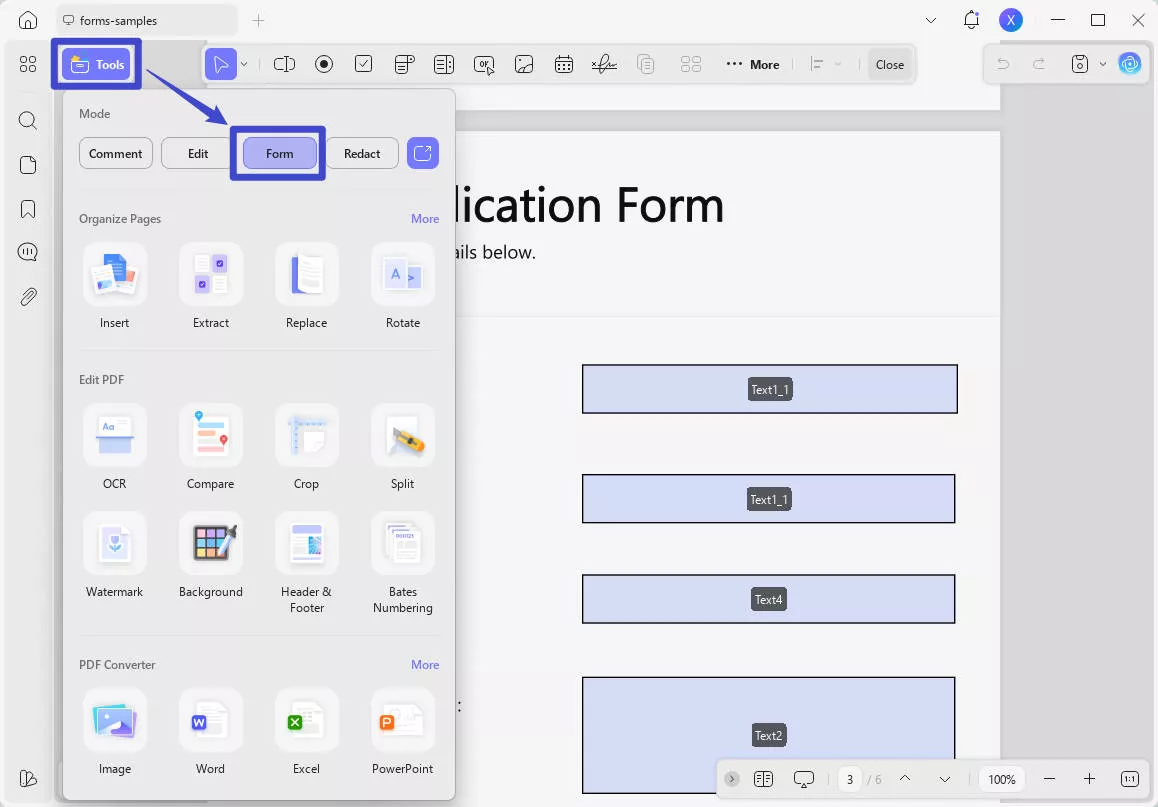
Krok 4: Přejděte na Vlastnosti textového pole
Klikněte pravým tlačítkem myši na textové pole, které chcete nastavit jako zalomené. Zobrazí se nabídka; klikněte na "Zobrazit vlastnosti pole".
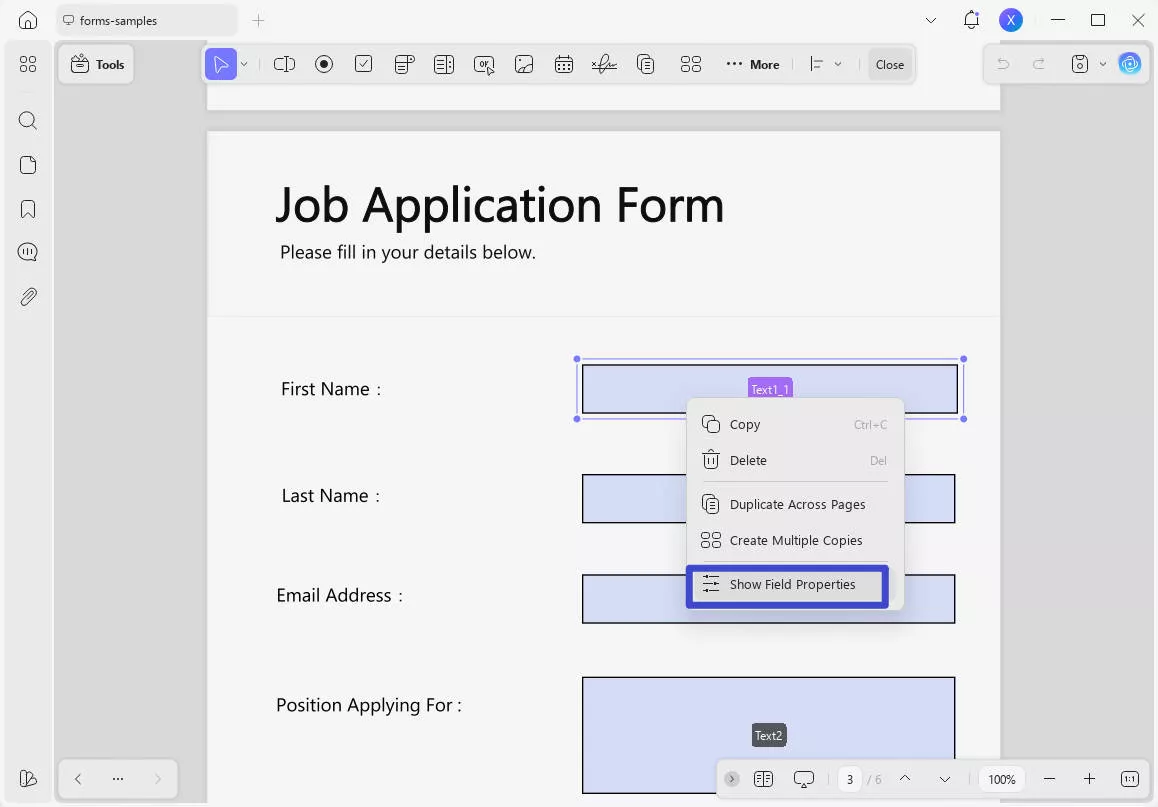
Krok 5: Povolte obtékání textu
V nabídce "Vlastnosti" najděte a zaškrtněte možnost "Víceřádková". Tato akce zajistí, že text ve vybraném textovém poli bude možné zalomit.
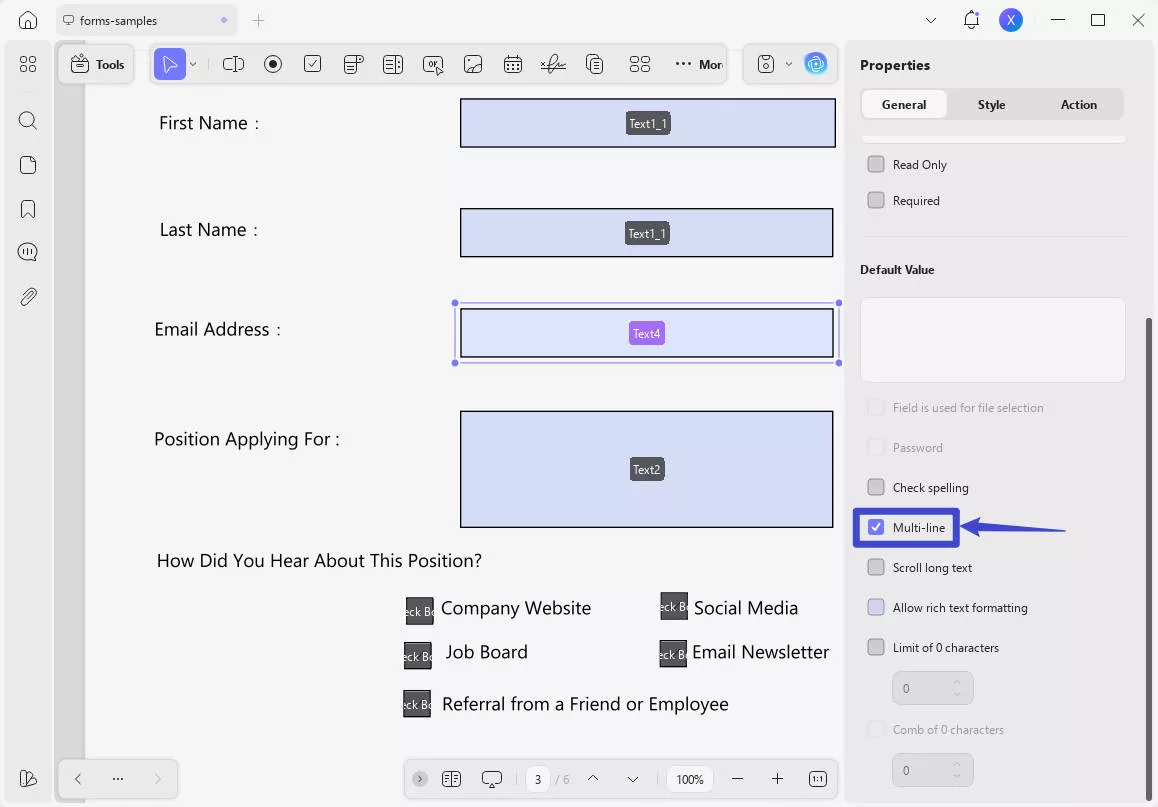
Krok 6: Ověření obtékání textu
Chcete-li ověřit, zda bylo povoleno obtékání textu, vraťte se do režimu komentářů kliknutím na ikonu "Komentář" v části "Nástroje" umístěné na levém panelu nástrojů. Jakmile se vrátíte do režimu komentáře, můžete do textového pole zadat a ujistit se, že obtékání textu funguje podle očekávání.
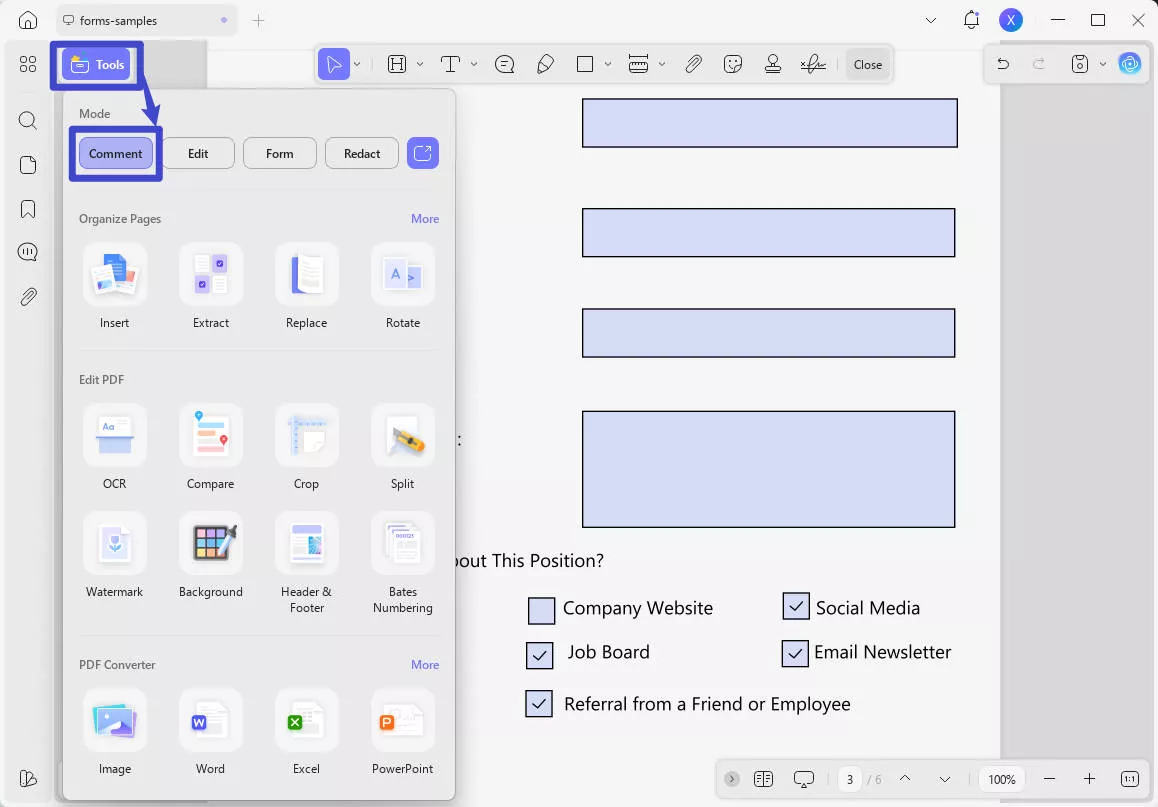
UPDF velmi usnadňuje navigaci v procesu zalomení textu do PDF vyplnitelného formuláře.
UPDF nabízí vlastnosti mnoha dalších funkcí, jako jsou:
- Asistent AI, který vám pomůže s úkoly, jako je shrnutí a tvorba obsahu.
- Úpravy textu a obrázků v souborech PDF.
- Přidávání nebo úprava odkazů.
- Převod souborů PDF do různých formátů, jako je Word, Excel a další, s OCR pro rozpoznávání textu.
- Anotace PDF pomocí nástrojů, jako jsou zvýraznění, razítka a kresby.
- Uspořádání stránek odstraněním, změnou uspořádání nebo otočením.
- Ochrana souborů PDF pomocí hesel.
- Sdílení souborů PDF prostřednictvím odkazu nebo e-mailu.
- Prohlížení souborů PDF na jakémkoli zařízení s tmavým režimem pro snadnější čtení.
Pokud se chcete dozvědět více o úžasných funkcích UPDF, můžete si stáhnout UPDF k otestování kliknutím na níže uvedené tlačítko nebo sledováním níže uvedeného videa!
Windows • macOS • iOS • Android 100% bezpečné
Část 2. Jak zalomit text do vyplnitelného formuláře PDF pomocí aplikace Adobe Acrobat? (Drahé a obtížně použitelné)
Možná znáte program Adobe Acrobat. Je známá svými komplexními možnostmi správy PDF, včetně podpory vyplnitelných formulářů.
Navzdory své popularitě je software velmi drahý a vysoké náklady mohou být pro některé uživatele odstrašující.
Pokud však již máte aplikaci Adobe Acrobat, můžete ji použít k zalomení textu do formulářů vyplnitelných ve formátu PDF. Zde je návod, jak na to:
Krok 1: Spusťte aplikaci Adobe Acrobat
Pokud máte předplatné aplikace Adobe Acrobat, spusťte program a otevřete dokument PDF, který chcete upravit. V tomto příkladu budeme používat dokument s názvem "Formulář dobrovolníka".
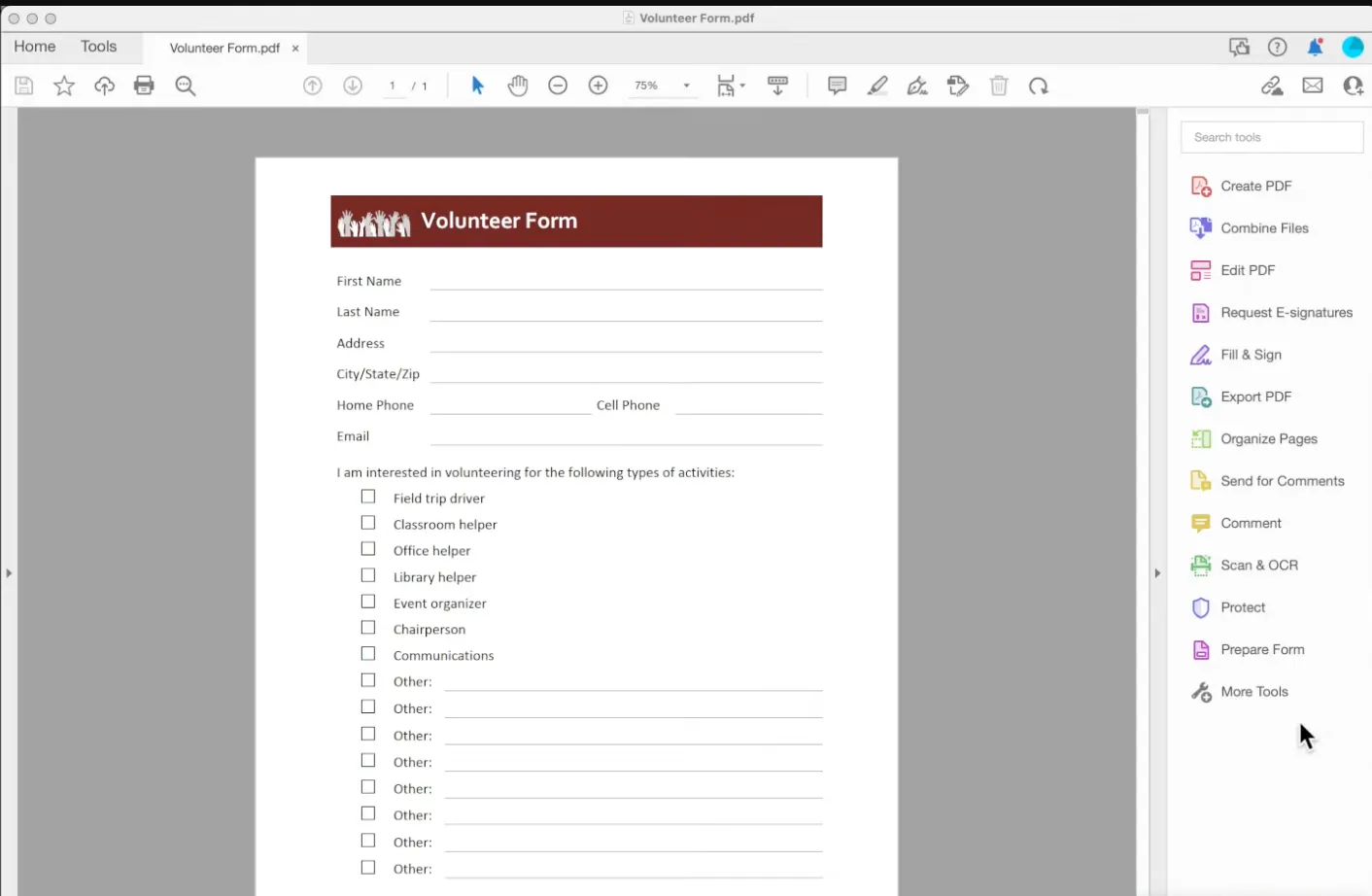
Krok 2: Přístup k nástroji "Připravit formulář".
Chcete-li začít vytvářet dokument tak, aby jej bylo možné vyplnit, přejděte na panel nástrojů na levé straně rozhraní aplikace Adobe Acrobat. Zde uvidíte seznam nástrojů; do vyhledávacího pole zadejte "Připravit" nebo přejděte na "Připravit formulář". Klikněte na něj a pokračujte dál.
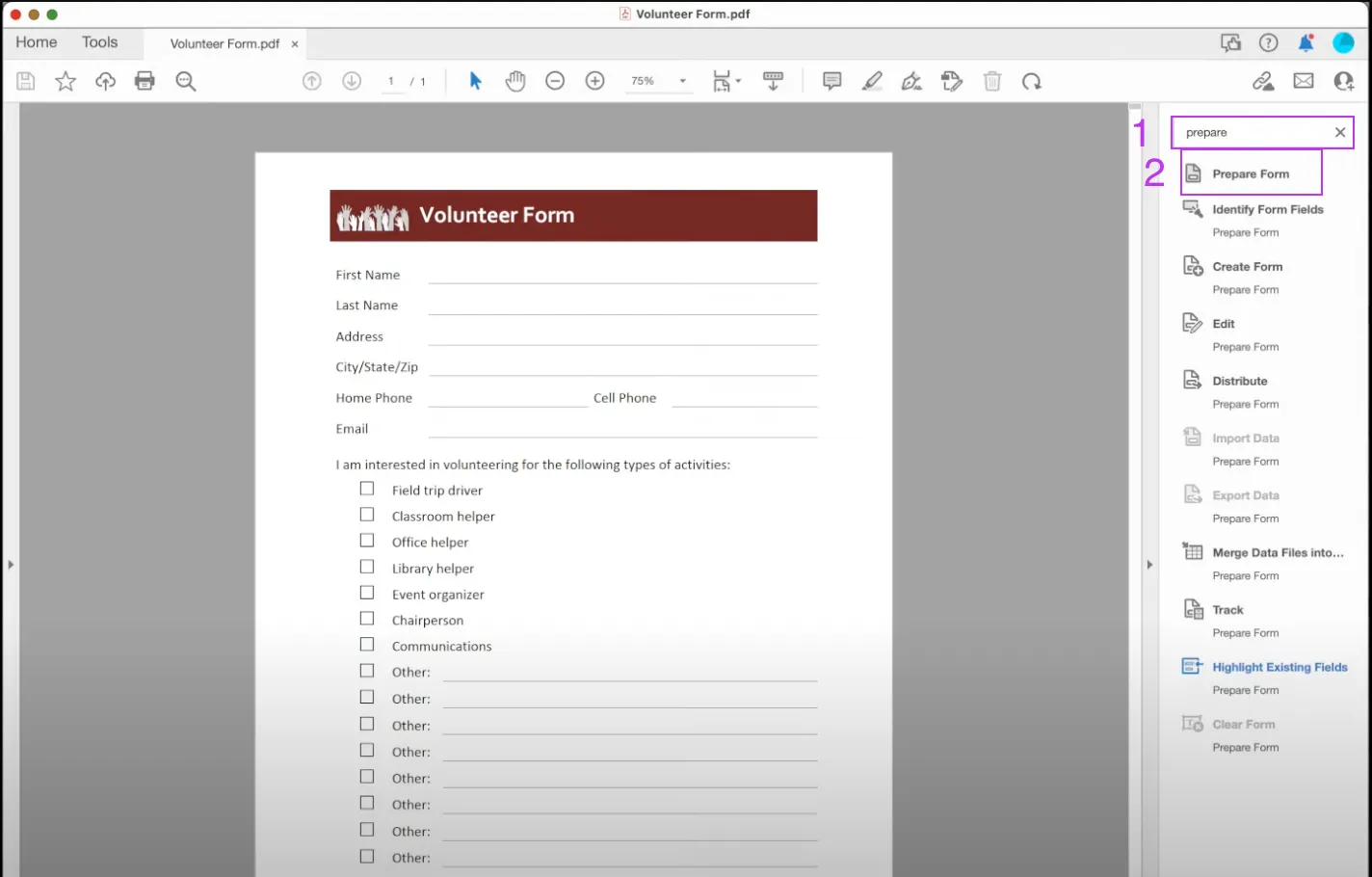
Krok 3: Vyberte svůj soubor
Jakmile je nástroj "Připravit formulář" aktivní, budete vyzváni k výběru souboru, který chcete převést do vyplnitelného formuláře. Pro naše účely budeme pokračovat pomocí "Formuláře dobrovolníka". Po jeho výběru klikněte na tlačítko "Start" a zahajte proces.
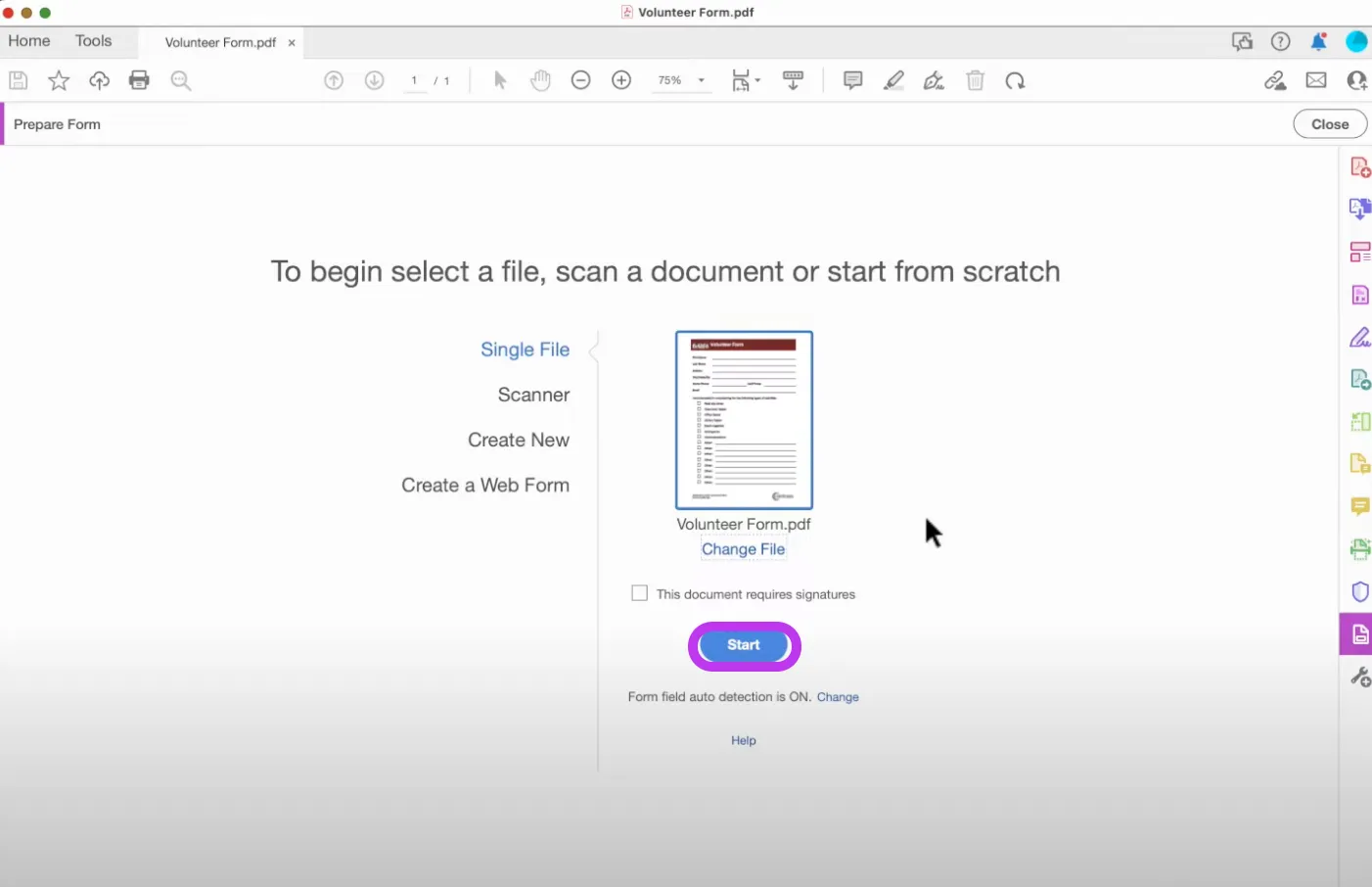
Krok 4: Přidejte textové pole
Po vstupu do režimu úprav formuláře si v horní části obrazovky všimnete panelu nástrojů. Vyhledejte ikonu "Přidat textové pole" (obvykle reprezentovanou písmenem T uvnitř pole) a klikněte na ni.
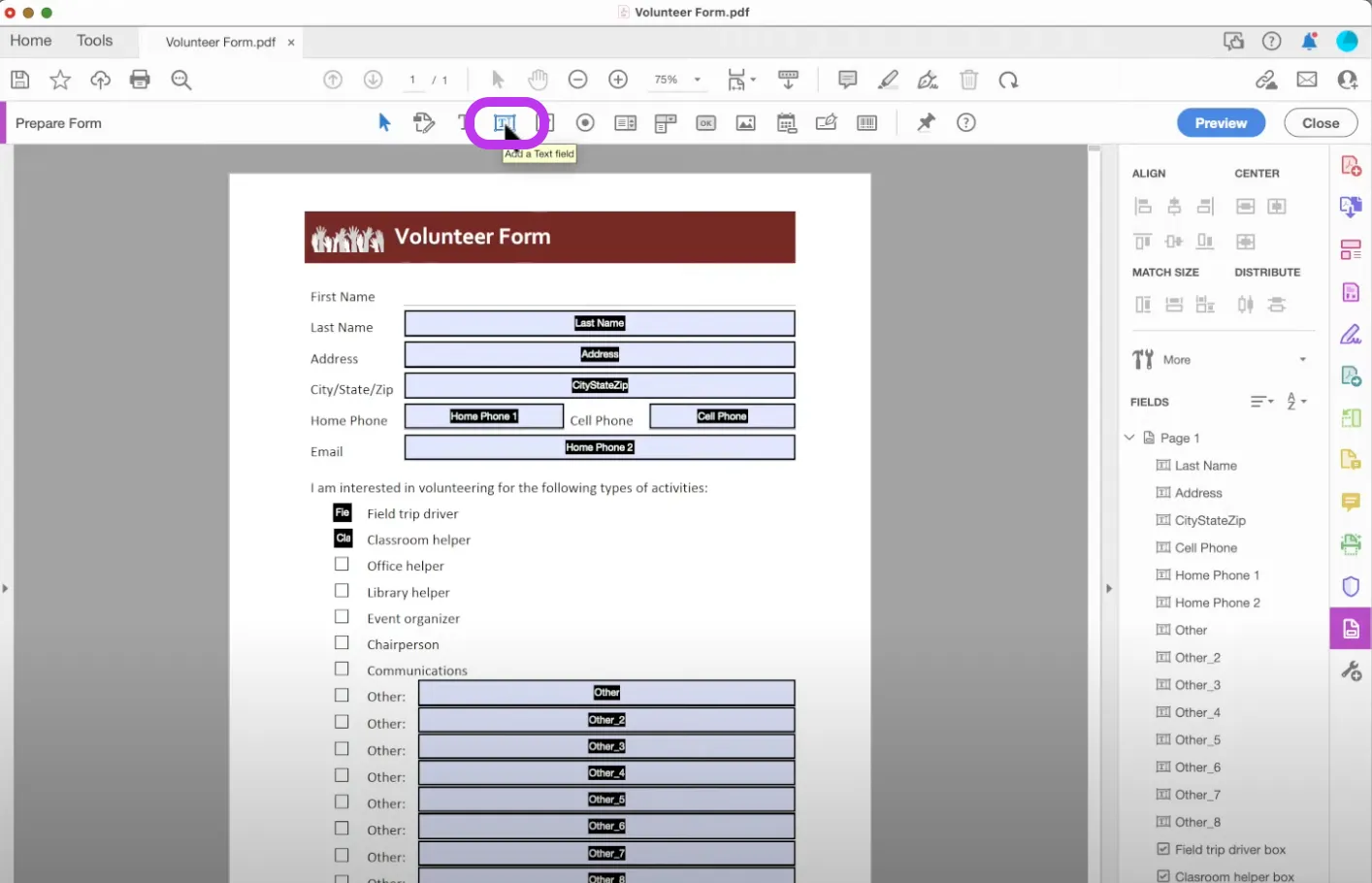
Poté klikněte na konkrétní oblast v souboru PDF, kam chcete umístit textové pole. V našem "Dobrovolnickém formuláři" jej přidáme vedle pole "Jméno".
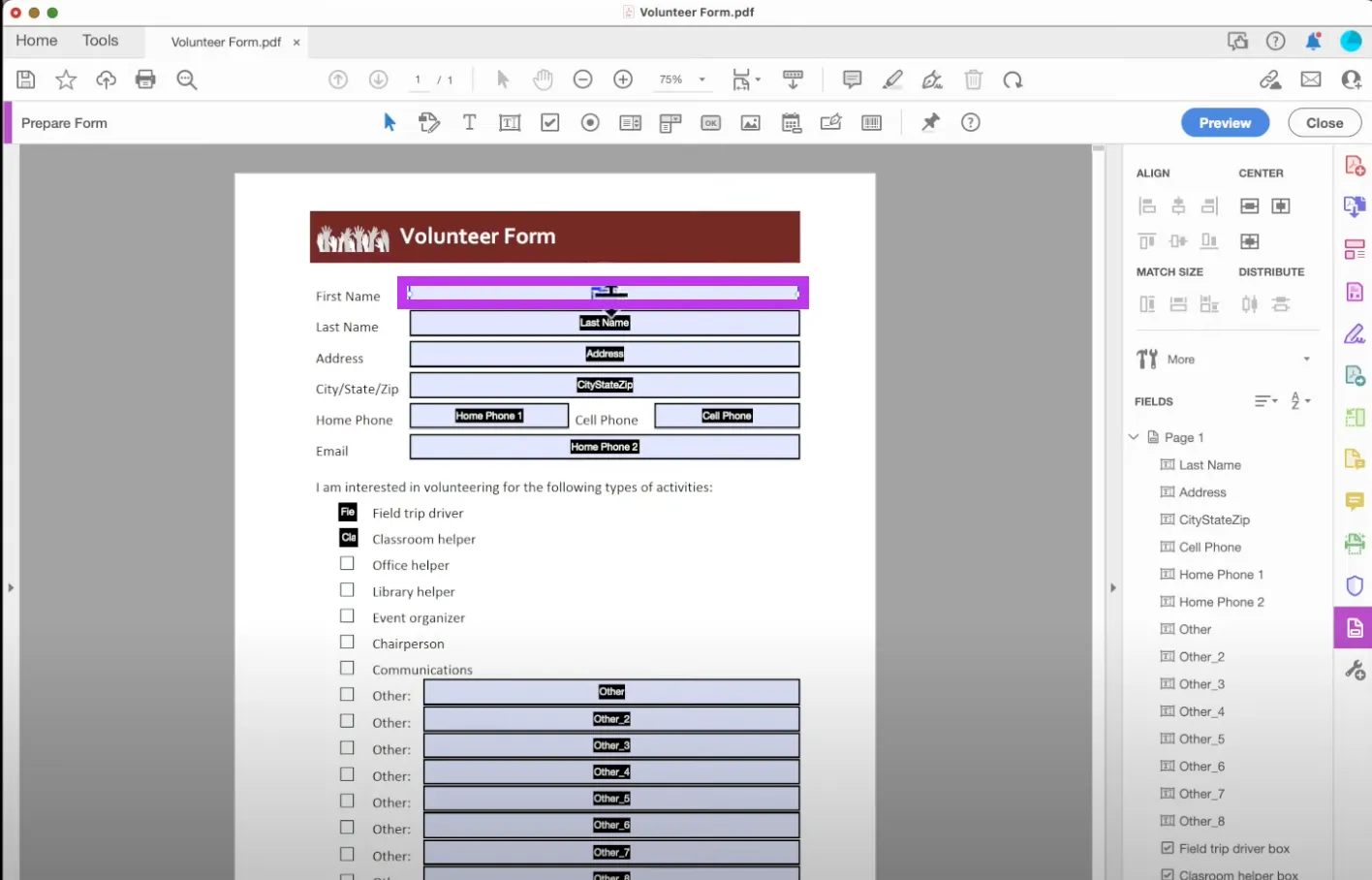
Krok 5: Zadejte text
Po umístění textového pole se zobrazí okno, ve kterém můžete zadat text, který chcete do formuláře zahrnout. Zde zadejte požadovaný text.
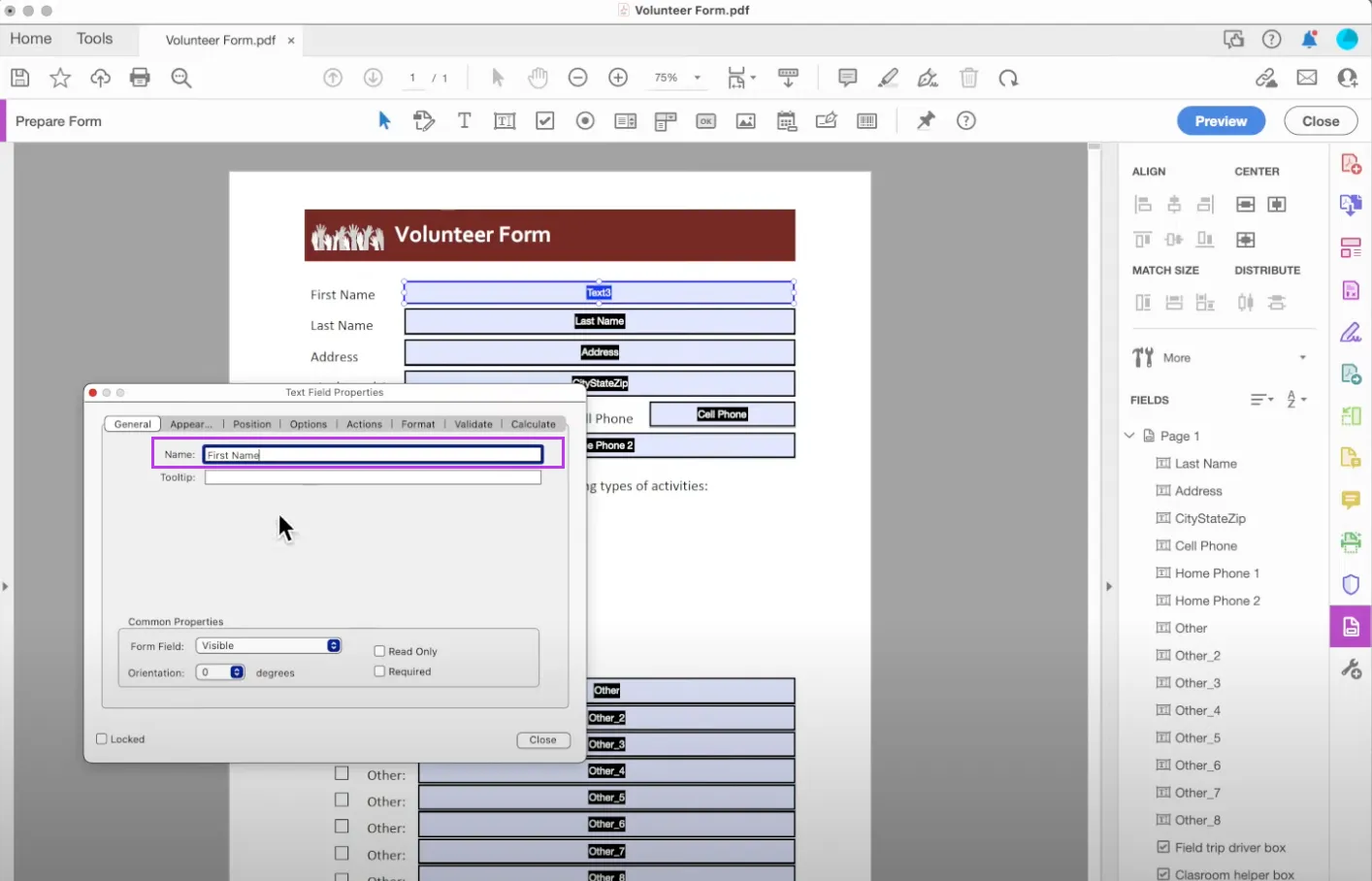
Krok 6: Označení obtékání textu
Chcete-li, aby se text v textovém poli zalamoval, zůstaňte ve stejném okně, ve kterém jste zadali text. V horní části tohoto okna vyhledejte kartu "Možnosti" a vyberte ji. V možnostech najděte a zaškrtněte políčko "Víceřádkové". Tato akce aktivuje obtékání textu, aby se text vešel do textového pole.
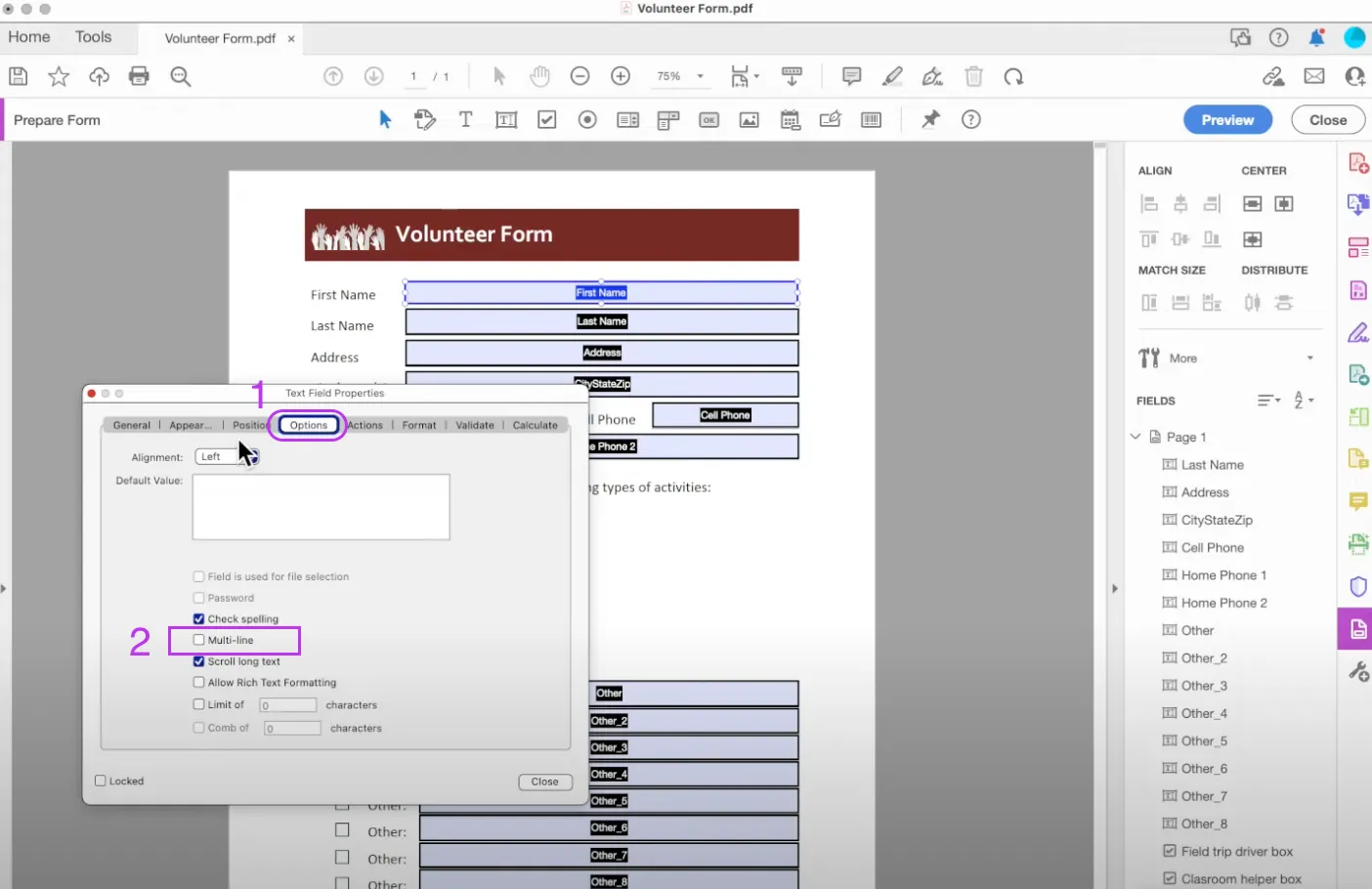
Adobe Acrobat sice nabízí užitečné funkce, ale jeho cena je trochu těžko stravitelná. A také křivka učení pochopit, jak dělat jednoduché úkoly, jako je zalomení textu, je docela strmá.
Nakonec Adobe Acrobat opravdu nestojí za to ve srovnání s levnějšími a jednoduššími alternativami, jako je UPDF.
Část 3. Která metoda je lepší pro zalomení textu do vyplnitelného formuláře PDF?
Již dříve jsme zmínili, že UPDF je mnohem pohodlnější a levnější k použití než Adobe Acrobat pro jednoduché úkoly, jako je zalomení textu.
Abychom vám poskytli komplexní představu, porovnejme oba nástroje pro správu PDF v několika klíčových funkcích.
Budeme se snažit zdůraznit jednotlivé výhody a možnosti každého nástroje pro správu PDF:
| Funkce | UPDF | Adobe Acrobat |
| Cena | 1 899 Kč/rok | 5 699 Kč/rok za Pro verzi |
| Zalamování textu | K dispozici | K dispozici |
| Kompatibilita platforem | Windows, macOS, Android a iOS s jednou licencí | Adobe Acrobat Standard DC pouze pro Windows |
| Nálepky | Široká nabídka nálepek pro ozvláštnění dokumentů | Nenabízí nálepky |
| Přidání formátovaného textu tažením | Přímé přetažení formátovaného textu do PDF | Tato funkce chybí |
| Možnosti převodu | Podpora CSV, BMP, GIF a mnoha dalších formátů | Omezené; CSV, BMP, GIF nepodporuje |
| PDF jako prezentace | Režim prezentace pro komfortní čtení | Prezentace není k dispozici |
| OCR nástroj | Dostupný a cenově výhodný OCR pro editovatelné PDF | OCR nástroj obsažen |
| AI asistent | Shrnuje, vysvětluje, překládá a přepisuje PDF | Beta verze AI funkcí |
| Uživatelské rozhraní | Přehledné a uživatelsky přívětivé | Možná složitější |
| Celková hodnota | Vysoká – široké funkce za nízkou cenu | Robustní, ale výrazně dražší |
Přečtěte si také: Adobe Acrobat vs UPDF: Objevování výhod a moudrý výběr
Nakonec, zatímco UPDF i Adobe Acrobat mají podobné možnosti správy PDF, UPDF je bezesporu lepší volbou.
UPDF vyniká jako dostupnější a cenově výhodnější nástroj pro správu PDF. Nabízí širokou škálu funkcí bez složitosti spojené s aplikací Acrobat.
Díky tomu je UPDF doporučenou volbou pro většinu uživatelů, kteří hledají efektivitu a jednoduchost.
Část 3. Nejčastější dotazy týkající se toho, jak zalomit text do vyplnitelného formuláře PDF
Otázka 1. Jak zalomit text do rozevíracího seznamu v PDF?
V současné době není možné zalomit text v rozevíracím seznamu ve formulářích PDF. Rozevírací seznamy jsou navrženy tak, aby zobrazovaly možnosti v jednoduchém, nezabaleném formátu.
Otázka 2. Jak automaticky přizpůsobíte text ve vyplnitelném souboru PDF?
Chcete-li automaticky přizpůsobit text ve vyplnitelném souboru PDF pomocí aplikace Adobe Acrobat, postupujte takto:
- Otevřete formulář PDF v aplikaci Adobe Acrobat.
- Vyberte pole formuláře, do kterého chcete text automaticky přizpůsobit.
- Klikněte pravým tlačítkem myši na pole a vyberte "Vlastnosti".
- Přejděte na kartu "Možnosti".
- V části "Možnosti pole" najděte a vyberte "Auto" pro velikost písma. Toto nastavení umožňuje, aby se text automaticky přizpůsobil poli.
Otázka 3. Jak zmenšit text, aby se vešel do formátu PDF?
Chcete-li, aby se text zmenšil tak, aby se vešel do pole formuláře v UPDF, postupujte podle následujících pokynů:
- Spusťte UPDF a otevřete formulář PDF.
- Přejděte do režimu "Formulář" v části "Nástroje" (levý panel nástrojů).
- Vyberte textové pole, které chcete upravit. Kliknutím pravým tlačítkem získáte přístup k "Zobrazit vlastnosti pole".
- Klikněte na "Styl" v horním menu.
- V rozbalovacím menu pro změnu velikosti písma vyberte "Auto" pro zmenšení textu tak, aby se vešel do pole formuláře v UPDF.
Závěrečná slova
Tady to máte – ukázali jsme vám jednoduché kroky, jak zalomit text do vyplnitelného formuláře PDF.
I když existuje několik možností, UPDF je rozhodně nejúčinnějším nástrojem pro tuto práci.
UPDF zjednodušuje editaci PDF formulářů, činí je přístupnými a efektivními pro každého. Jeho snadno použitelné funkce zajistí, že vaše formuláře PDF budou dokonale přizpůsobeny vašim potřebám.
Stáhněte si UPDF pro bezproblémovou úpravu PDF a kupte si UPDF Pro pro odemknutí a používání jeho prémiových funkcí.
Windows • macOS • iOS • Android 100% bezpečné
 UPDF
UPDF
 UPDF pro Windows
UPDF pro Windows UPDF pro Mac
UPDF pro Mac UPDF pro iOS
UPDF pro iOS UPDF pro Android
UPDF pro Android UPDF AI Online
UPDF AI Online UPDF Sign
UPDF Sign Upravit PDF
Upravit PDF Anotovat PDF
Anotovat PDF Vytvořit PDF
Vytvořit PDF PDF formuláře
PDF formuláře Upravit odkazy
Upravit odkazy Konvertovat PDF
Konvertovat PDF OCR
OCR PDF do Wordu
PDF do Wordu PDF do obrázku
PDF do obrázku PDF do Excelu
PDF do Excelu Organizovat PDF
Organizovat PDF Sloučit PDF
Sloučit PDF Rozdělit PDF
Rozdělit PDF Oříznout PDF
Oříznout PDF Otočit PDF
Otočit PDF Chránit PDF
Chránit PDF Podepsat PDF
Podepsat PDF Redigovat PDF
Redigovat PDF Sanitizovat PDF
Sanitizovat PDF Odstranit zabezpečení
Odstranit zabezpečení Číst PDF
Číst PDF UPDF Cloud
UPDF Cloud Komprimovat PDF
Komprimovat PDF Tisknout PDF
Tisknout PDF Dávkové zpracování
Dávkové zpracování O UPDF AI
O UPDF AI Řešení UPDF AI
Řešení UPDF AI AI Uživatelská příručka
AI Uživatelská příručka Často kladené otázky o UPDF AI
Často kladené otázky o UPDF AI Shrnutí PDF
Shrnutí PDF Překlad PDF
Překlad PDF Chat s PDF
Chat s PDF Chat s AI
Chat s AI Chat s obrázkem
Chat s obrázkem PDF na myšlenkovou mapu
PDF na myšlenkovou mapu Vysvětlení PDF
Vysvětlení PDF Akademický výzkum
Akademický výzkum Vyhledávání článků
Vyhledávání článků AI Korektor
AI Korektor AI Spisovatel
AI Spisovatel AI Pomocník s úkoly
AI Pomocník s úkoly Generátor kvízů s AI
Generátor kvízů s AI AI Řešitel matematiky
AI Řešitel matematiky PDF na Word
PDF na Word PDF na Excel
PDF na Excel PDF na PowerPoint
PDF na PowerPoint Uživatelská příručka
Uživatelská příručka UPDF Triky
UPDF Triky FAQs
FAQs Recenze UPDF
Recenze UPDF Středisko stahování
Středisko stahování Blog
Blog Tiskové centrum
Tiskové centrum Technické specifikace
Technické specifikace Aktualizace
Aktualizace UPDF vs. Adobe Acrobat
UPDF vs. Adobe Acrobat UPDF vs. Foxit
UPDF vs. Foxit UPDF vs. PDF Expert
UPDF vs. PDF Expert








 Lizzy Lozano
Lizzy Lozano 
